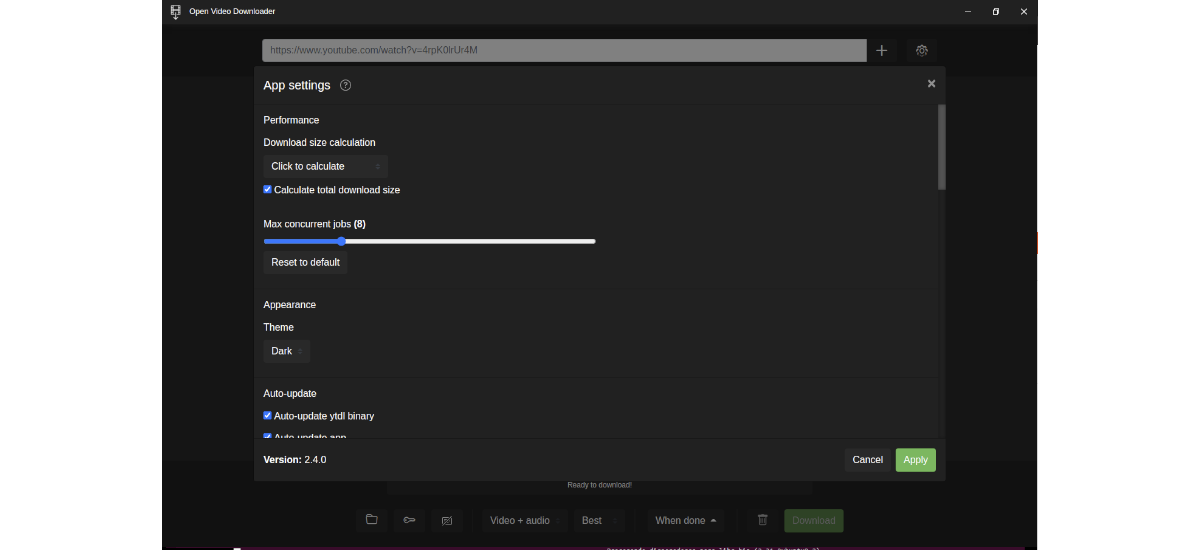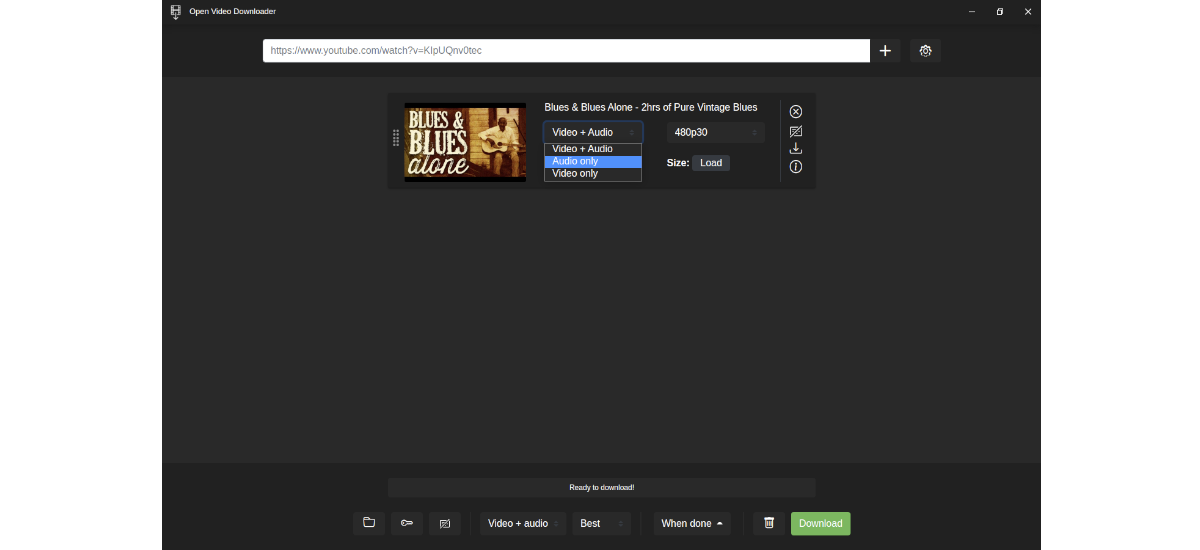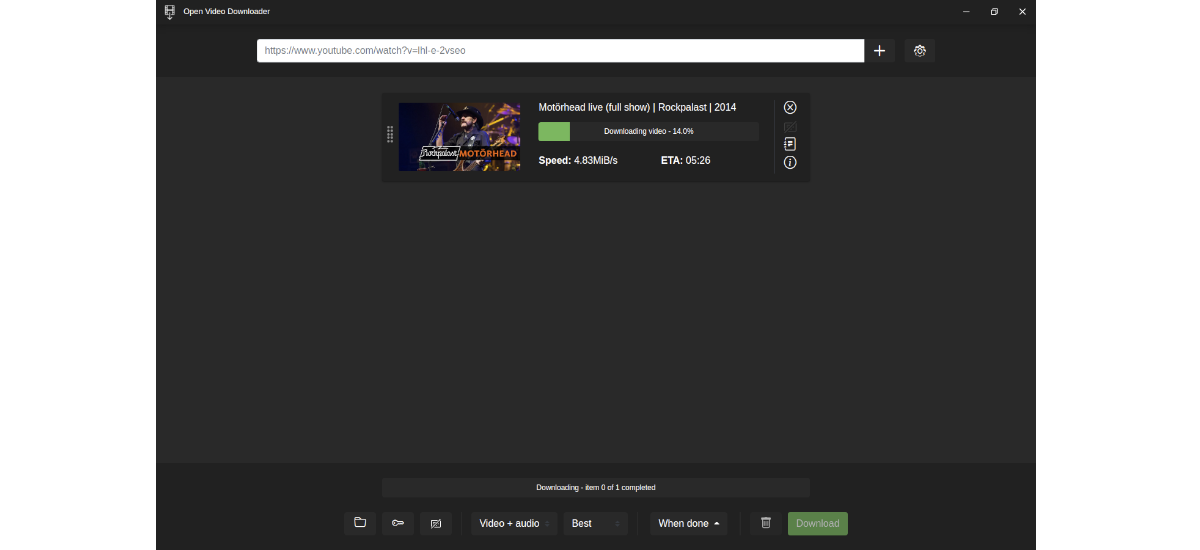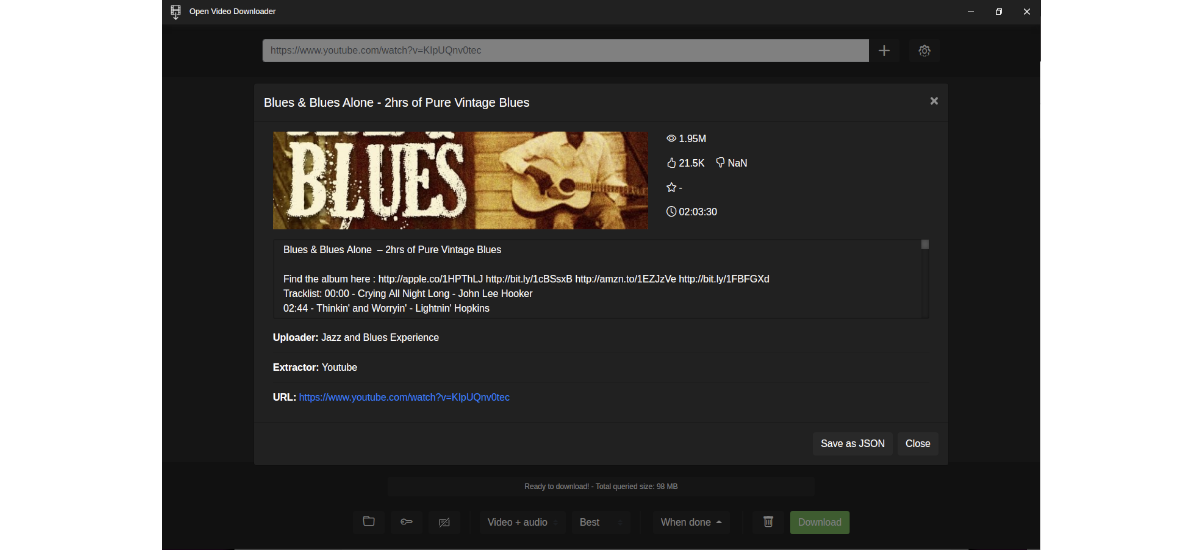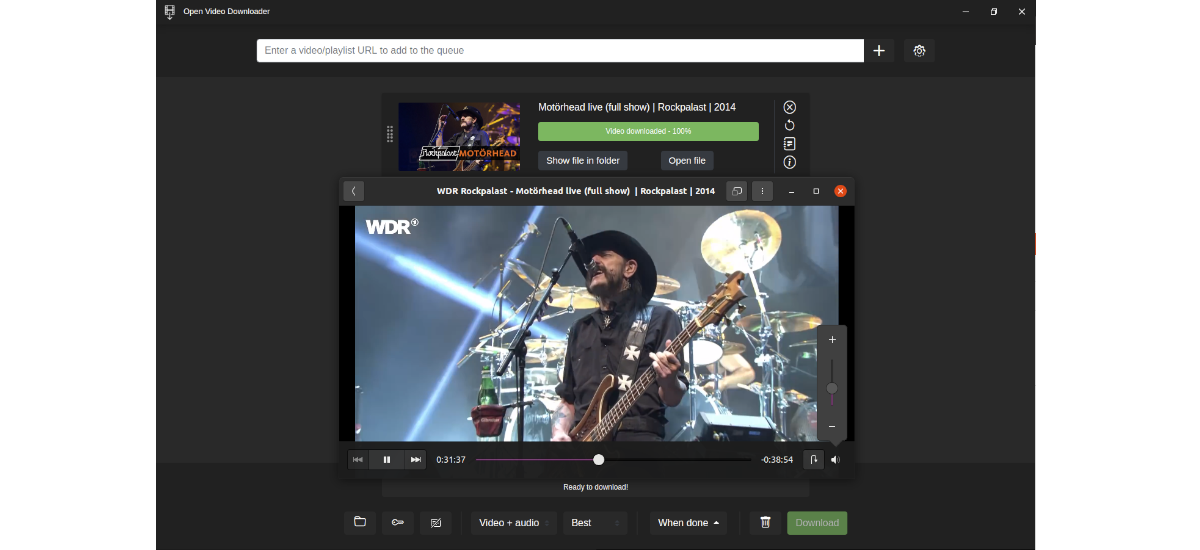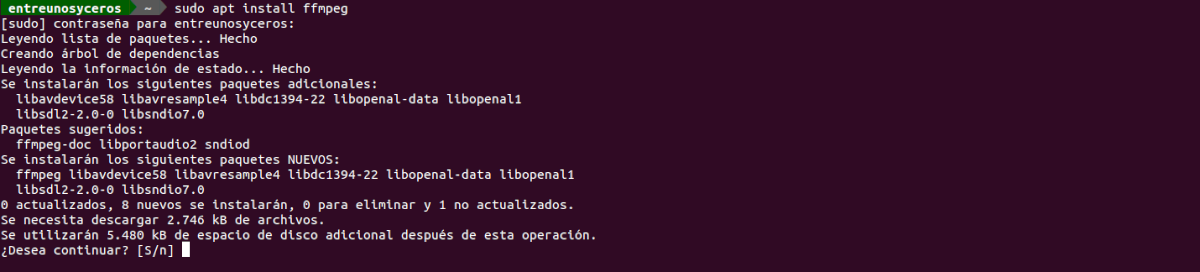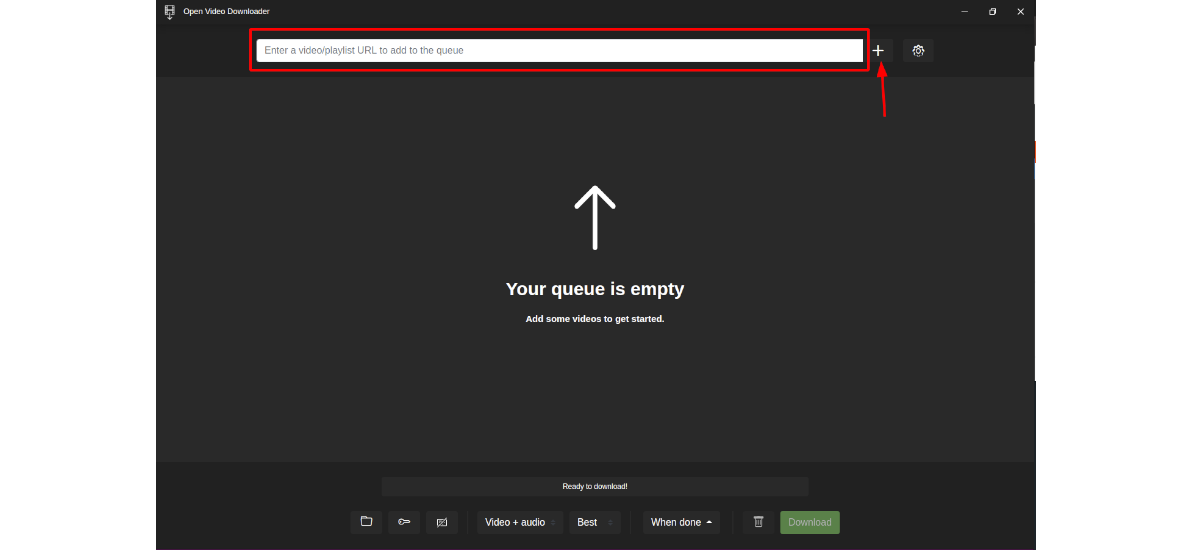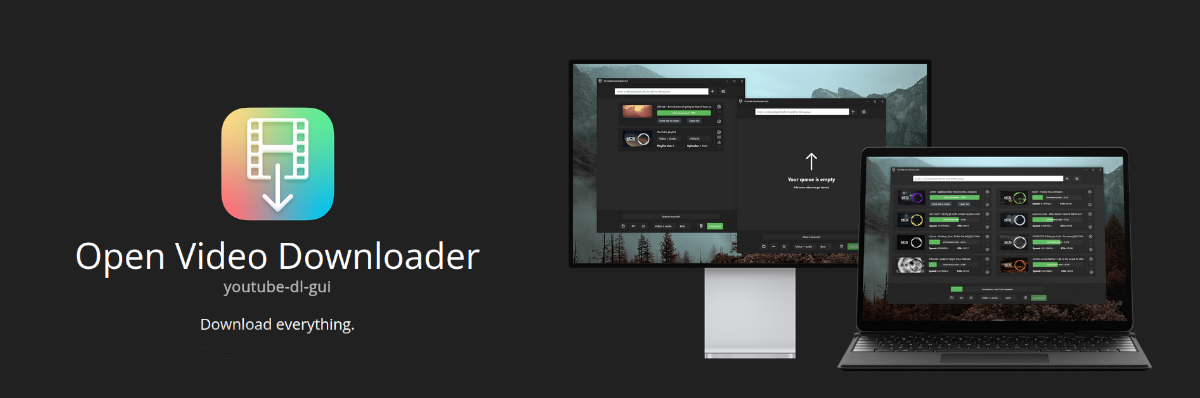
다음 기사에서는 Open Video Downloader 또는 youtube-dl-gui를 살펴보겠습니다. 이것은 우나 youtube-dl용 크로스 플랫폼 GUI Electron과 Node.js로 만든. 이 응용 프로그램을 사용하면 가장 중요한 많은 웹사이트에서 모든 종류의 비디오와 재생 목록을 다운로드할 수 있습니다.
여전히 youtube-dl이 무엇인지 모르는 경우 YouTube 및 최소 1000개 이상의 다른 비디오 호스팅 웹사이트에서 오디오 및 비디오를 다운로드할 수 있는 명령줄 다운로드 관리자 프로그램이라고 말하십시오. Open Video Downloader는 그래픽 인터페이스에서 작업하는 것을 선호하는 사용자에게 youtube-dl의 효율성을 제공하는 오픈 소스 응용 프로그램입니다..
Open Video Downloader의 일반적인 특성
- 이 프로그램을 찾을 수 있습니다 GNU / Linux, macOS 및 Windows에서 사용 가능.
- 소프트웨어다 무료 및 오픈 소스. 소스 코드는 다음에서 사용할 수 있습니다. GitHub의.
- 이 프로그램으로 사용 가능한 모든 품질의 오디오 및 비디오를 다운로드할 수 있습니다.. 또한 비공개 비디오를 다운로드하거나 오디오 또는 재생 목록만 다운로드할 수 있습니다.
- 프로그램은 다음과 같은 옵션을 제공합니다. 예상 다운로드 크기 표시.
- 다운로드 속도가 빠름. 이것은 인터넷 연결 속도에 크게 좌우될 것이라고 생각합니다.
- 이 응용 프로그램은 비디오 목록을 다운로드할 수 있는 기능을 제공하지만 다운로드 목록에 하나의 비디오만 표시할 수 있습니다. 재생 목록에 50개 이상의 동영상이 있는 경우 이러한 상황이 발생할 수 있습니다. 성능상의 이유로 앱은 모든 동영상을 하나의 '재생 목록 비디오'.
- 우리 최대 32개의 비디오를 동시에 다운로드할 수 있습니다..
- 이 소프트웨어는 우리 동영상/음악과 관련된 메타데이터를 표시합니다. 다운로드하고 싶습니다.
- 그것은 우리가 사용할 수 있습니다 어둡거나 다른 밝은 테마.
- 모든 종류에서 다운로드 플랫폼: YouTube, vimeo, twitter 및 기타.
- 동영상 다운로드가 완료되면 프로그램은 우리에게 그것들을 재현할 수 있는 가능성을 줄 것입니다 (플레이어를 구성하면) 또는 저장한 폴더를 엽니다..
다음은이 프로그램의 일부 기능입니다. 그들은 할 수있다 그들 모두에서 자세히 상담하십시오 프로젝트의 GitHub 저장소.
Ubuntu에서 Open Video Downloader 다운로드 및 사용
시작하기 전에, 설치하는 것이 중요합니다 ffmpeg 우리 시스템에서, 이 프로그램이 없으면 다운로드가 작동하지 않습니다. 설치하려면 터미널(Ctrl+Alt+T)을 열고 다음 명령을 실행하기만 하면 됩니다.
sudo apt install ffmpeg
설치가 끝나면 이제 youtube-dl-gui 다운로드를 처리할 수 있습니다. 이 프로그램은 Gnu/Linux 사용자가 AppImage로 사용할 수 있습니다. 파일은 웹 브라우저를 사용하여 다운로드할 수 있으며 프로젝트 릴리스 페이지. 터미널을 열고(Ctrl+Alt+T) 다음 명령을 실행하여 이 프로그램의 최신 릴리스 버전을 다운로드할 수도 있습니다.
wget https://github.com/jely2002/youtube-dl-gui/releases/download/v2.4.0/Open-Video-Downloader-2.4.0.AppImage
다운로드가 완료되면 다음을 수행해야 합니다. 파일 권한 부여 이 다른 명령 작성:
sudo chmod +x Open-Video-Downloader-2.4.0.AppImage
이 시점에서 우리는 터미널에서 다음 명령을 사용하여 프로그램을 시작하십시오:
./Open-Video-Downloader-2.4.0.AppImage --ffmpeg-location /usr/bin/ffmpeg
이전 명령에 추가된 옵션을 고려하는 것이 중요합니다. 옵션이 없으면 프로그램에서 오디오만 다운로드하더라도 사운드와 함께 비디오를 다운로드할 수 없기 때문입니다. 표시된 경로는 ffmpeg가 컴퓨터에 저장된 위치입니다.
사용 방법
이 프로그램의 사용법은 매우 간단하며, 구성 옵션으로 이동하지 않고 프로그램이 올바르게 작동해야 합니다..
- 프로그램을 다운로드하고 시작하면 간단한 인터페이스.
- 우리는 인터페이스 상단에 있는 상자에 다운로드하려는 비디오 또는 오디오에 대한 링크를 붙여넣습니다..
- 그런 다음 우리는 애플리케이션이 필요한 모든 메타데이터를 수집할 때까지 기다립니다..
- 응용 프로그램에 필요한 모든 데이터를 사용할 수 있는 경우 다운로드 옵션을 누르면 비디오가 다운로드 폴더에 다운로드됩니다., 프로그램 옵션에서 선택할 수 있습니다.
그들의 표시대로 GitHub 저장소, Open Video Downloader와 그 유지 관리자는 이 애플리케이션의 오용에 대해 책임을 지지 않습니다., AGPL-3.0 라이센스에 명시된 대로. 이 프로젝트에 대한 자세한 내용은 사용자가 방문하다 웹 페이지 을 O 프로젝트 위키.